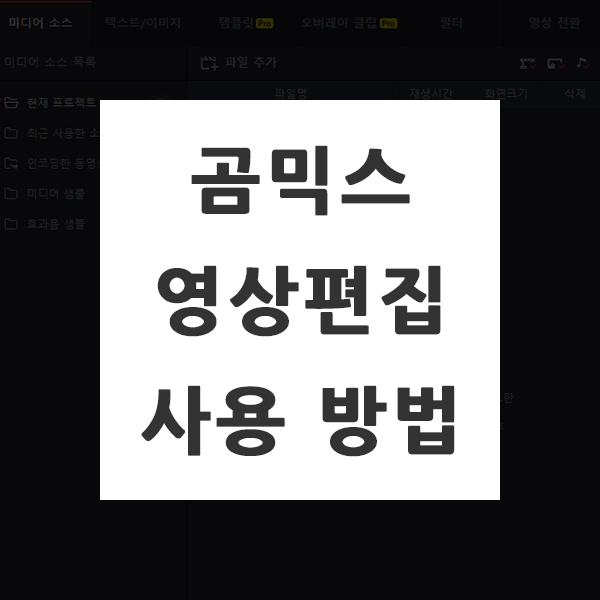
요즈음 무료 동영상 편집 프로그램이 굉장히 많이 있는데요. 그 중에서도 곰믹스 프로그램 사용방법에 대해 알아보도록 하겠습니다.
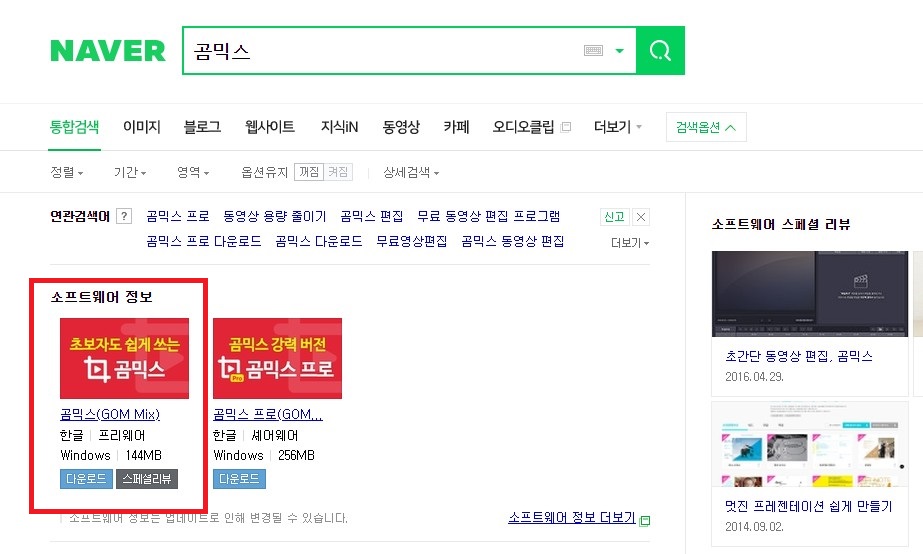
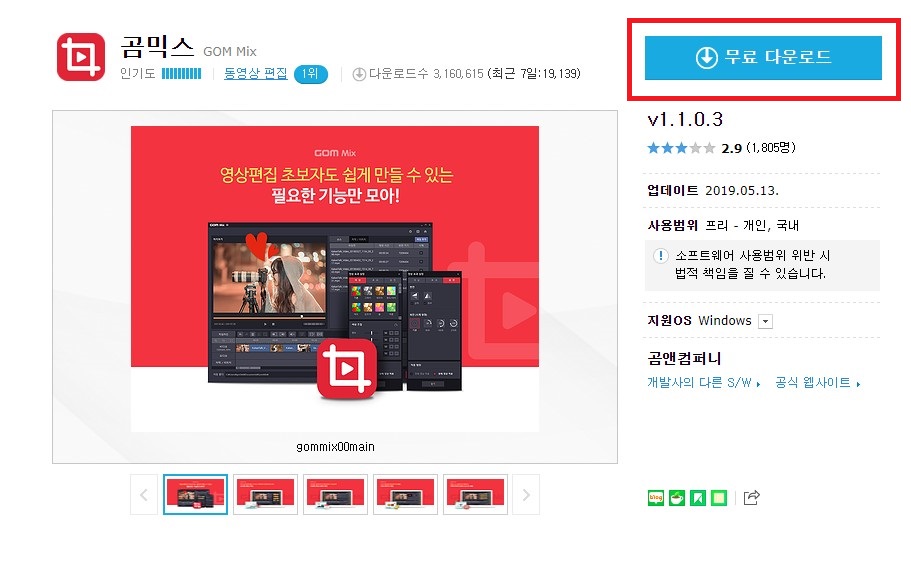
오늘 사용해볼 프로그램은 [곰믹스]입니다. 참고로, 곰믹스 프로가 아닌 그냥 곰믹스 프로그램입니다.
곰믹스와 곰믹스 프로는 기능적인 부분에서 조금 차이가 납니다. 일반적인 영상편집, 영상 자르고 간단하게 자막 넣는 정도의 간단한 영상편집이라면 곰믹스를 사용하는 것도 괜찮을 것 같아요. 하지만 좀 더 다양한 기능을 이용하고 싶다면 곰믹스 프로를 구매하셔서 사용하시는 것도 좋을 것 같습니다.
저는 간단하게 영상편집을 하기 위해서 일반 곰믹스 프로그램을 설치해보도록 하겠습니다.
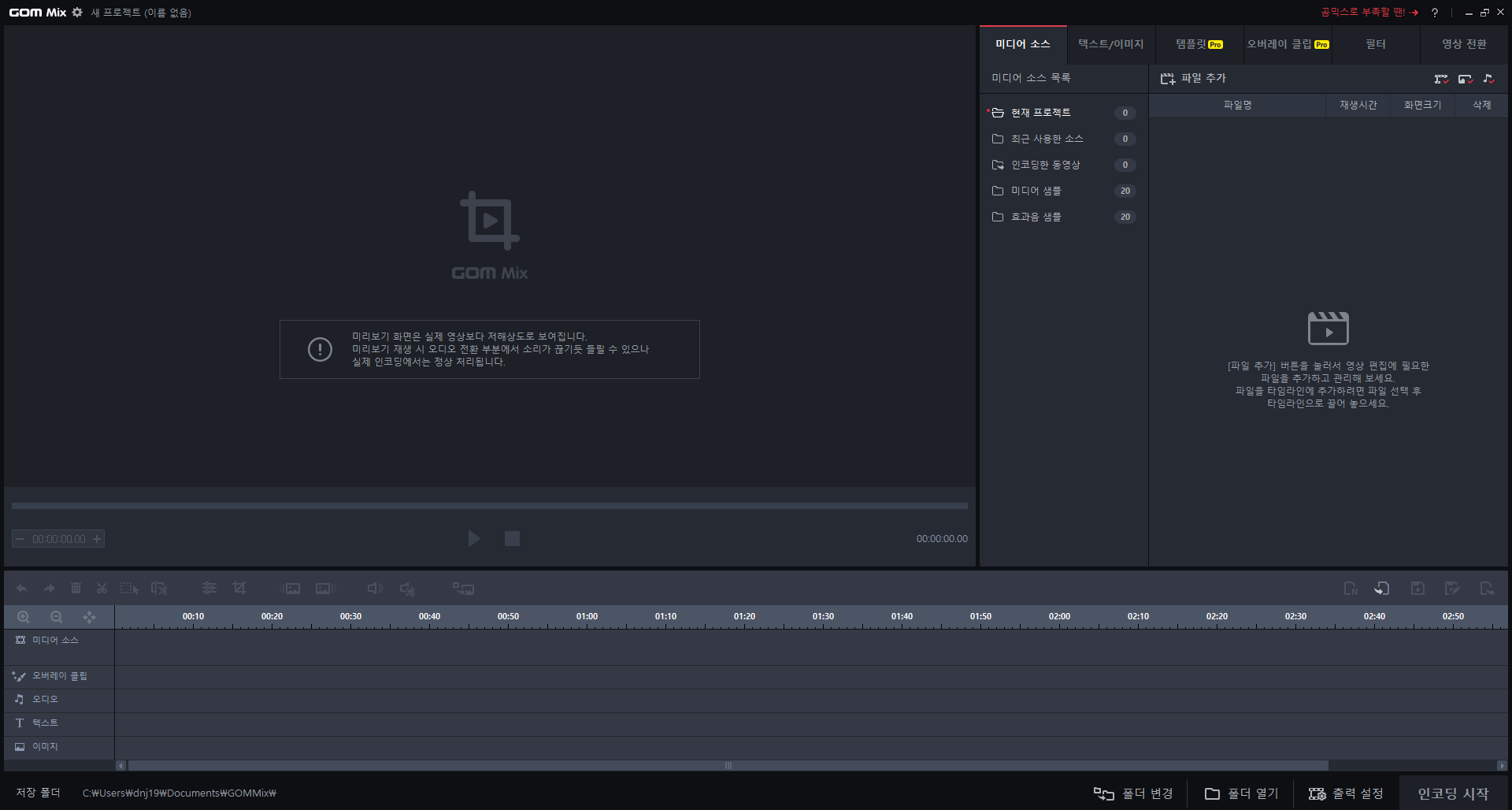
곰믹스 설치를 완료하고 프로그램을 실행해보시면 이렇게 텅 비어있는 상태로 보여집니다. 전체적인 프로그램의 구조를 보았을 때 다른 영상편집프로그램과 비슷한 것 같습니다.
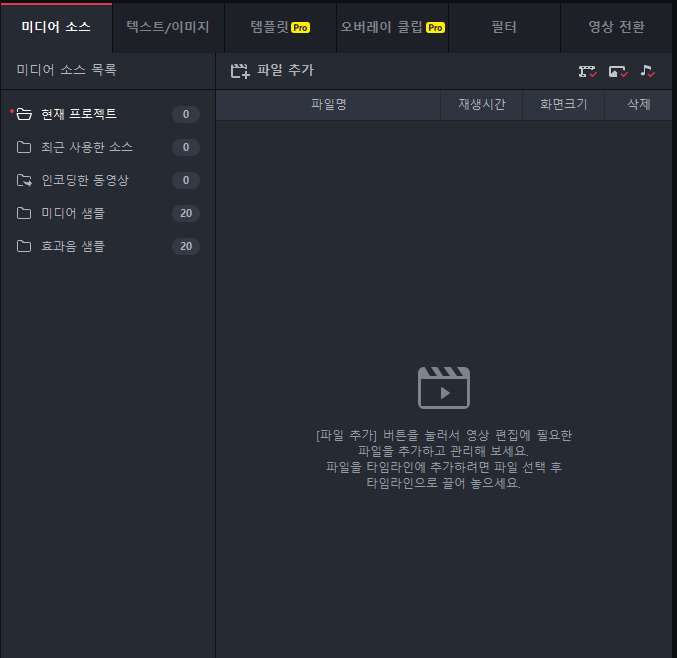
상단 왼쪽에는 편집하고자 하는 영상을 볼 수 있는 영역이고, 오른쪽은 이제 편집할 수 있는 다양한 기능들이 있습니다. 영상 편집할 미디어 소스나 자막을 달 수 있는 텍스트와 필터, 전환효과 등이 있습니다.
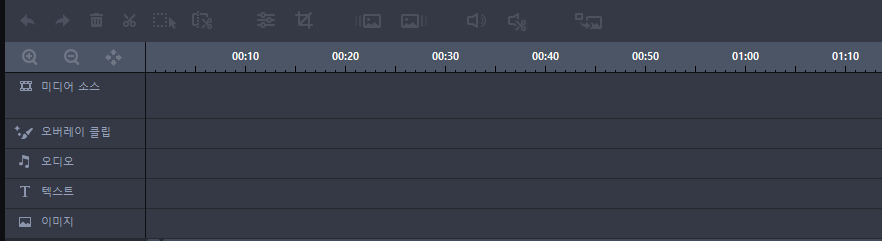
하단에 보시면 바로 타임라인이 있습니다. 영상을 넣고 자막도 들어가고 음악도 넣으면 여기 타임라인이 가득차면서 순차적으로 보여지게 됩니다. 이 타임라인이 바로 작업공간이라고 보시면 됩니다. 서로 구분이 가게끔 왼쪽에 글로 적혀있기 때문에 딱히 헷갈리지는 않는 것 같습니다. 타임라인 상단에 보시면 편집하는 데 필요한 기능들이 있습니다.

각각의 기능들을 하나씩 살펴보도록 하겠습니다. 먼저, [텍스트/이미지] 탭입니다. 여기에서는 자막을 넣을 수 있는데요. 글자 폰트부터 크기와 색상을 따로 설정할 수 있고 자막의 효과 및 시간 설정도 가능합니다.
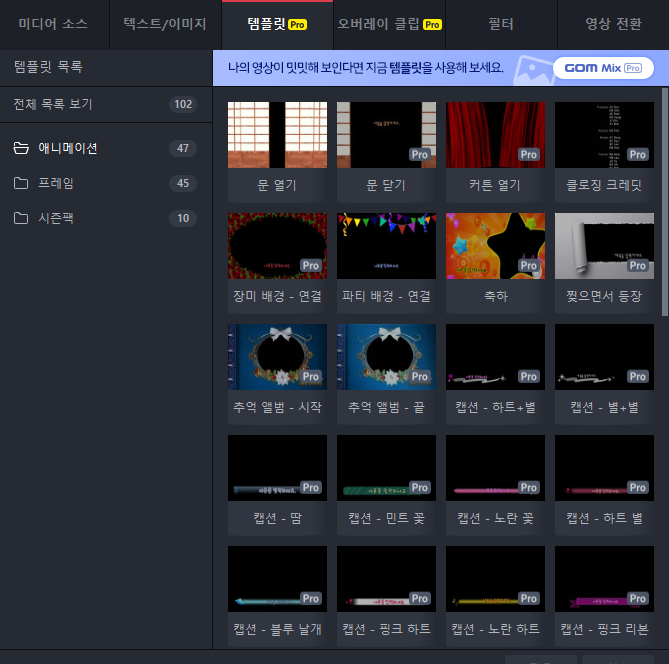
그리고 [템플릿]을 보겠습니다. 템플릿은 있는 그대로 적용을 하면 영상 위에 해당 템플릿이 씌워져서 영상이 보여지게 됩니다. 템플릿을 보면 [Pro]라고 표시되어 있는 것도 있는데 저렇게 표시된 템플릿은 곰믹스 프로버전에서 사용이 가능합니다. 이런 부분을 포함해서 다양한 기능을 이용하고 싶으시다면 곰믹스 프로를 구매하시면 좋을 것 같습니다.

템플릿을 클릭하시면 영상에 바로 선택한 템플릿이 적용되는 것을 확인할 수 있습니다. 쉽게 영상 효과를 넣고 싶은 경우에 사용하면 간편하게 효과를 낼 수 있을 것 같습니다.
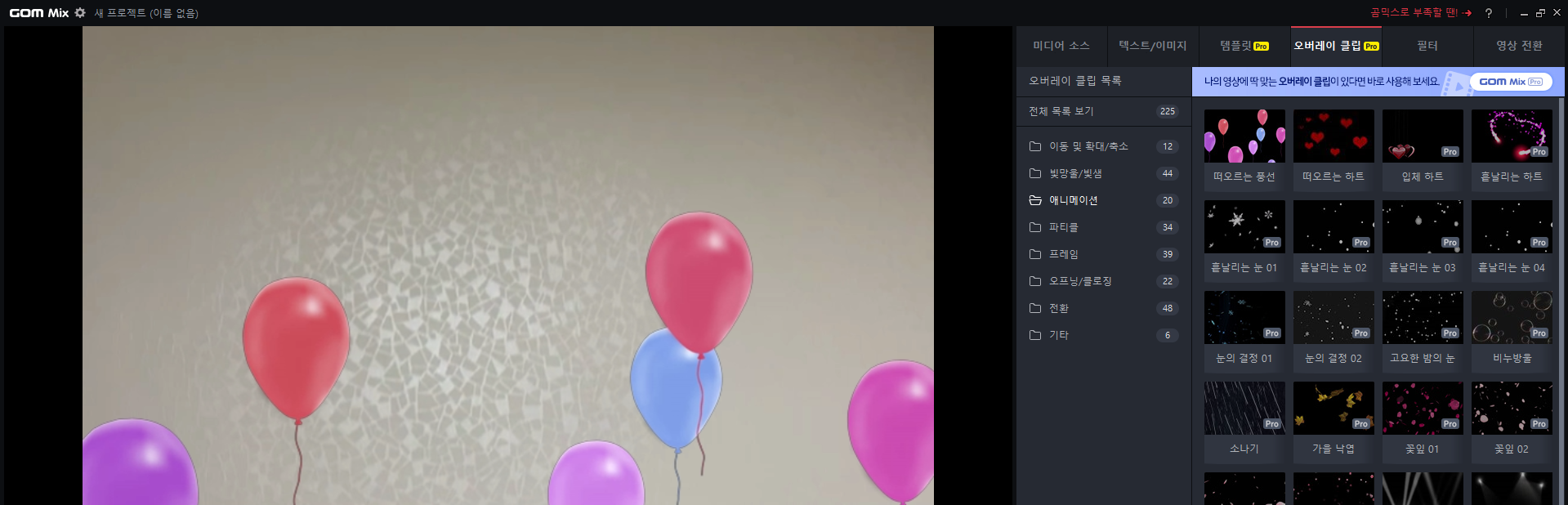
[오버레이 클립]은 템플릿과 비슷한 느낌이라고 보시면 될 것 같습니다. 영상 위로 그림이나 효과가 올라오는 느낌을 주면서 밋밋한 영상을 좀 더 풍요롭게 만들어줍니다.
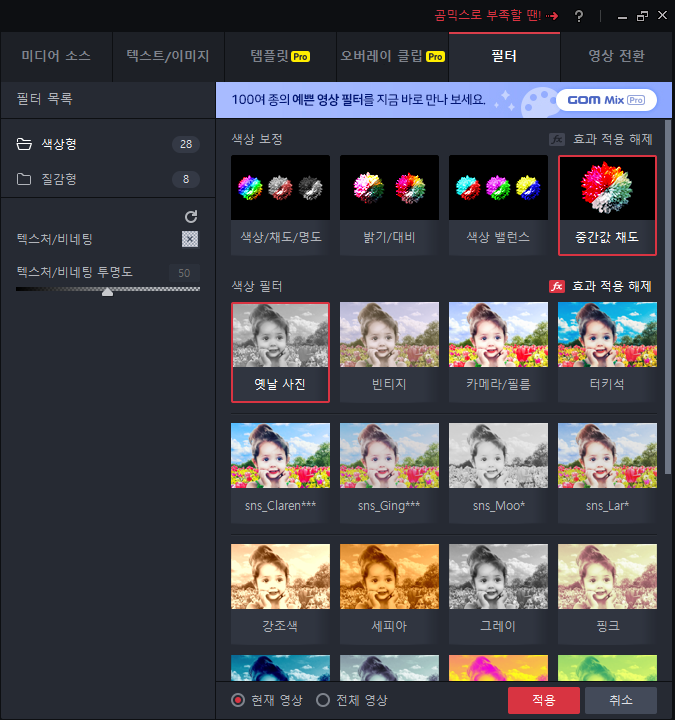
곰믹스는 다양한 [필터]도 제공하고 있습니다. 무료 영상 편집프로그램이기 때문이 기능이 별로 없을 거라 생각했는데 생각보다 기능이 많은 편인 것 같습니다. 필터 효과를 이용해서 영상의 색감 조정이 가능합니다.
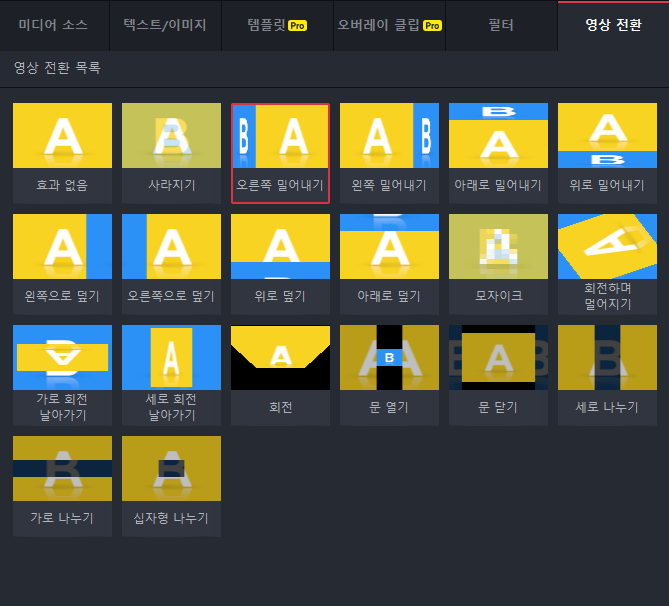
영상들끼리 그냥 연결을 시키면 딱딱 끊어지는 느낌이 들면서 부자연스럽게 보일 수도 있는데 [영상 전환] 효과를 통해서 좀 더 부드럽고 자연스럽게 연결되는 영상을 만들수도 있습니다.
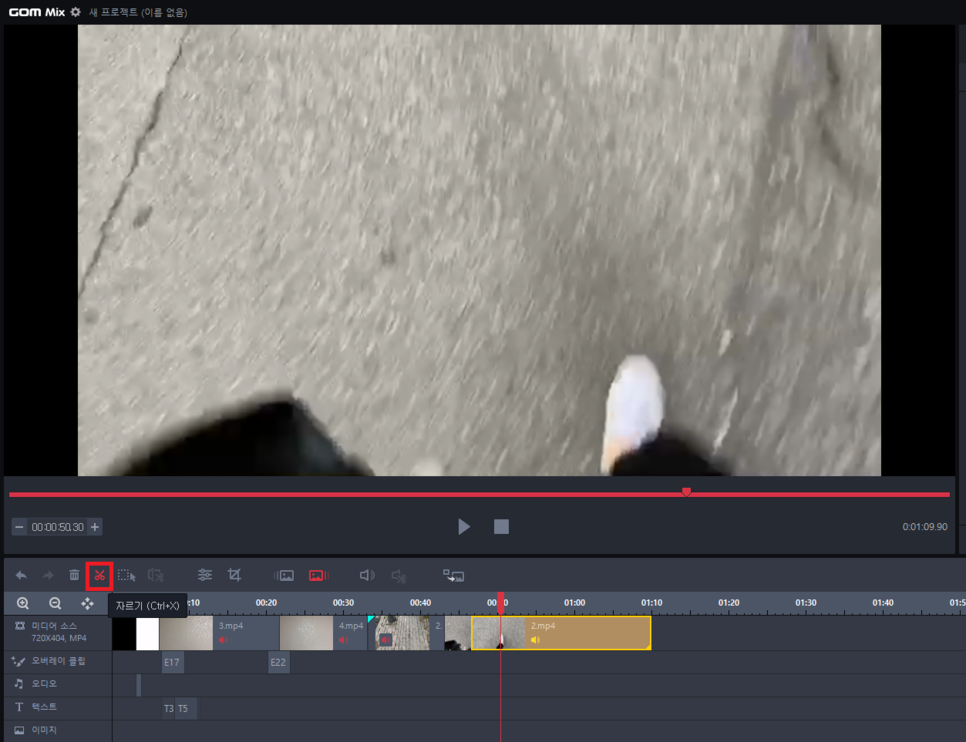
영상 편집에서 제일 많이 사용한 영상 자르기의 경우에는 간단합니다. 자르고 싶은 부분을 클릭하신 후 타임라인 상단을 보시면 가위 모양의 아이콘이 있습니다. 저 아이콘이 바로 영상 자르기를 할 수 있는 버튼입니다. 자르고자 하는 위치를 선택하신 후에 저 버튼을 클릭하시면 해당 위치에서 영상이 잘리게 됩니다.

곰믹스 전체창 하단에서 출력 설정이 가능합니다. 원하시는 압축방식과 포맷, 화면 크기를 설정하셔서 열심히 편집한 영상을 출력하시면 됩니다.
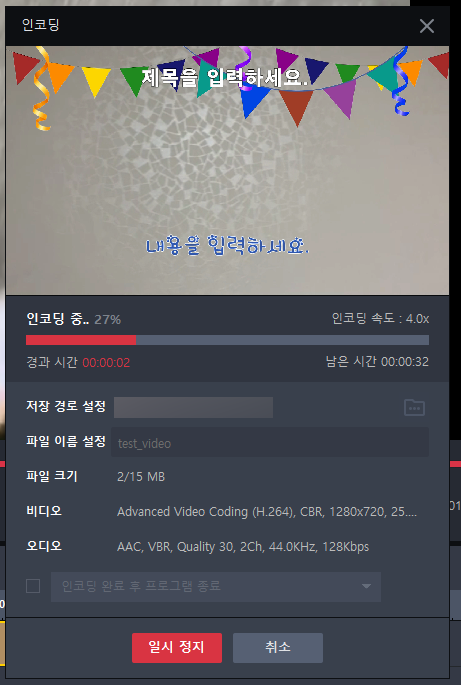
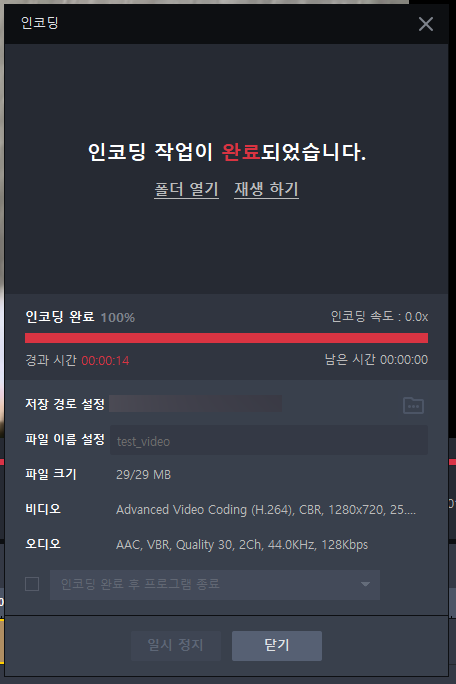
인코딩을 시작하면 인코딩이 진행되는 과정을 확인할 수 있습니다. 인코딩이 완료되면 [폴더 열기], [재생 하기]가 보여집니다. 원하시는 메뉴를 클릭하셔서 인코딩 된 영상을 확인하시면 됩니다.
무료 동영상 편집 프로그램 곰믹스 사용법은 천천히 살펴보시면 사용하기가 쉽고 간단한 편이에요. 물론 무료 프로그램이다보니 다양한 기능적인 부분에서는 조금 부족한 부분이 있으실 수도 있습니다. 더 많은 기능을 원하신다면 곰믹스 프로로 이용해보시는 것도 괜찮을 것 같습니다.
'IT 정보' 카테고리의 다른 글
| 아이폰 카메라 소리끄기 무음 설정 방법 (0) | 2021.05.10 |
|---|---|
| 네이버 앱 글씨 설정 방법 | 글꼴 및 글자크기 변경하는 방법 (0) | 2021.05.09 |
| 네이버 카페 탈퇴 방법(PC/Mobile) (0) | 2021.05.09 |
| PDF HWP 한글 파일로 변환하는 방법 (0) | 2021.05.09 |
| 넷플릭스 캡쳐하는 방법 (0) | 2021.05.08 |